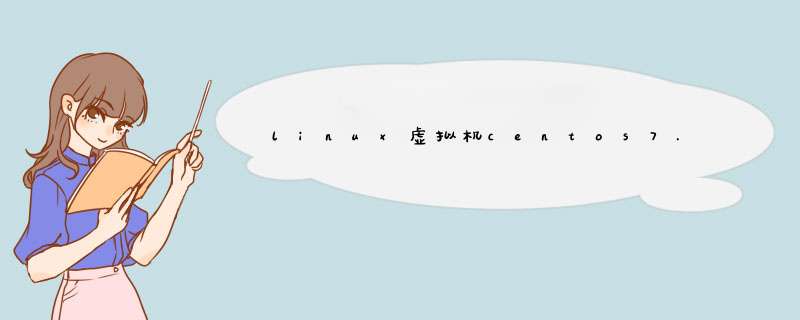
1.添加自己的主机名
命令示例:
vim /etc/sysconfig/network
2.修改主机名,重启后生效
vim /etc/hostname
编辑文件,加上自己的主机名 例如huisenling,保存退出
3.设置ip地址
修改配置文件更改ip地址 vim /etc/sysconfig/network-scripts/ifcfg-ens33 重启网络 service network restart 输入ifconfig命令,查看ip地址
4…输入vim /etc/hosts命令,添加ip地址和主机名映射
5.设置免密登录,输入ssh-keygen命令,按回车键
6.拷贝生成的密钥
7.将jdk包和hadoop放入虚拟机
tar -xf ./jdk-8u121-linux-x64.tar.gz ~ tar -zxvf hadoop-2.8.0.tar.gz ~
输入以上命令解压缩,注意填写自己的版本号,注意中间的空格,空格后输入解压到的地址,我这里是放在~根目录下的
8.为了方便我使用了以下命令更改jdk和hadoop文件名
mv jdk-8u121-linux-x64 jdk mv hadoop-2.8.0 hadoop
9.查看安装路径,后面需要填写路径
echo $JAVA_HOME echo $HADOOP_HOME
10. 修改配置文件
vim /etc/profile
红线部分是自己的安装路径
使修改后的文件生效
source /etc/profile
输入下面的命令查看配置安装好的jdk版本,看是否安装成功
11.cd ~/hadoop/etc/hadoop,进入该目录修改hadoop配置文件
(1)vim hadoop-env.sh
红框部分是jdk和hadoop的安装路径
(2)vim core-site.xml
红框部分是自己的主机名
(3)vim hdfs-site.xml
(4)拷贝文件,修改文件
cp ./mapred-site.xml.template ./mapred-site.xml vim mapred-site.xml
(5)vim yarn-site.xml
(6)vim /slaves
将主机名添加到文件中
12.启动hadoop
格式化 hadoop namenode -format 启动Hadoop start-dfs.sh
查看进程数,如下有四个进程运行即配置成功,命令:jps
13在虚拟机的浏览器中输入自己的主机名地址,即可http://huisenling:50070
欢迎分享,转载请注明来源:内存溢出

 微信扫一扫
微信扫一扫
 支付宝扫一扫
支付宝扫一扫
评论列表(0条)